Добрая половина потребителей покупают планшеты именно для просмотра медиафайлов: роликов, фильмов, клипов и прочего видеоконтента. Этот мобильный гаджет скрашивает время по дороге на работу, в путешествиях, да и перед сном иногда хочется посмотреть любимый сериал в тишине, не привлекая к этому массивный телевизор.
Видеоконтента в Сети просто навалом, но многие не знают, как закачивать фильмы на планшет. С десктопными устройствами проблем, как правило, не возникает, но вот с мобильными гаджетами, и в частности с платформами «Андроид» и iOS, у некоторых появляются трудности.
Итак, попробуем выяснить, как закачивать фильмы на планшет, причем делать это максимально безболезненно как для самого устройства, так и для его владельца. Рассмотрим основные способы загрузки контента с какими-то отличительными особенностями каждого метода.
Браузер
Это один самых распространенных способов закачивать фильмы на планшет. Для этого нам понадобиться любой браузер. Подойдет даже штатный вариант от «Гугл». На просторах интернета есть очень много сайтов, которые позволяют скачивать контент прямо из своего интерфейса.
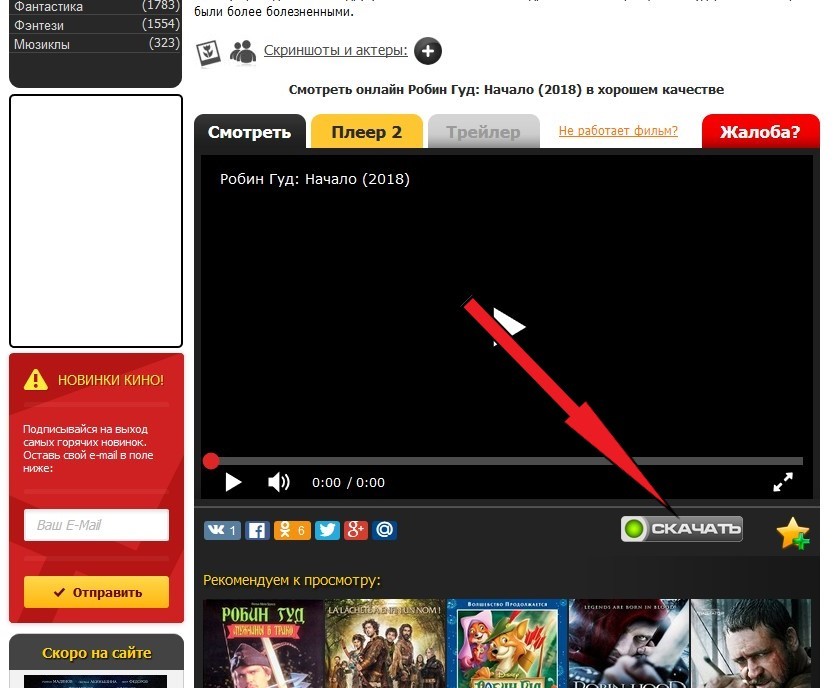
Чтобы скачать фильм на планшет, достаточно нажать на соответствующую кнопку. Последняя находится, как правило, где-то под плеером. Для загрузки контента лучше всего использовать специализированные ресурсы, предназначенные именно для мобильных гаджетов.
Таким образом можно закачать фильмы как на планшет Apple, так и на устройство под управлением платформы «Андроид». Единственное — стоит уточнить, что нужно будет взять в расчет максимально разрешение вашего экрана. Это позволит существенно сэкономить и место на внутреннем накопителе, и потраченное на загрузку время.
Особенности скачивания через браузер
Если, к примеру, ваш гаджет может воспроизводить видео с максимальной разверсткой в 720 р, то совсем не обязательно скачивать емкие файлы, рассчитанные на 4К-разрешение. От этого они краше не станут. Вся эта информация должна быть указа в плеере, и узнать ее можно по клику на «шестеренке»: 360 р, 480 р, 720 р, 1080 р и т. д.
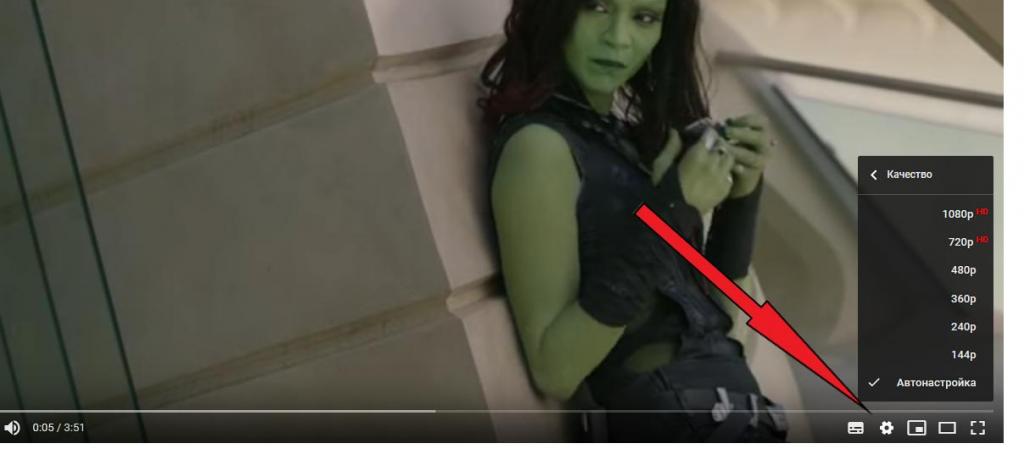
Также нелишним будет узнать, какие форматы может проигрывать штатный плеер. Будет обидно, если вы будете закачивать фильм на планшет в формате МР4, а проигрыватель работает только с AVI. Такое хоть и редко, но все же случается.
Торрент
Данный способ загрузки контента крайне популярен не только на персональных компьютерах, но и на мобильных устройствах. С помощью торрент-клиента также можно совершенно бесплатно закачать фильмы на планшет.
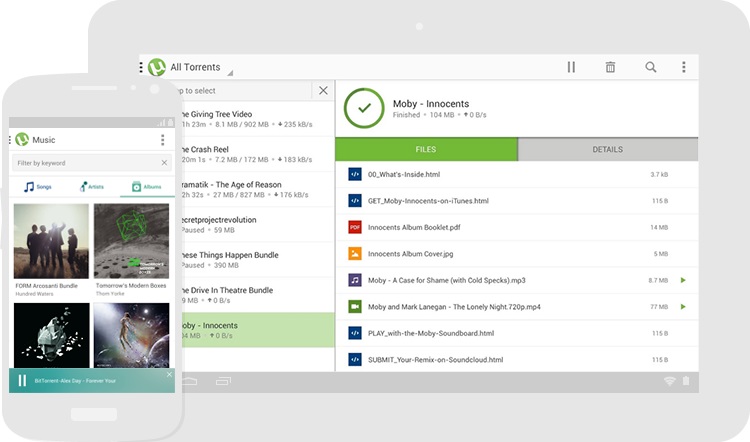
Для загрузки видеоконтента понадобится специальный софт. На том же «Плей Маркете» можно найти несколько разновидностей торрент-клиентов. Утилита скачивается и устанавливается, как обычное приложение. Здесь никаких проблем возникнуть не должно.
Далее необходимо найти в Сети торрент-ссылку. Ресурсов, где можно это сделать, в интернете предостаточно: «Рутор», «Рутрекер» и т. п. После того как вы скачаете торрент-ссылку, есть два способа начать загрузку фильмов. Первый — через диспетчер файлов. Достаточно найти скачанный торрент и кликнуть по нему. Клиент должен запуститься автоматически и начать загрузку. Вам остается только указать место на внутреннем накопителе, куда будет закачиваться файл.
Особенности клиента
Можно загрузить видео и через сам торрент-клиент. В меню должна быть ветка «Файл», где необходимо кликнуть на подпункте «Открыть». Выбрав скачанную ранее торрент-ссылку, вы запустить процесс загрузки видео.
Также стоит заметить, что торрент-ресурсы, где размещается видео и прочий контент, в большинстве своем запрещены к пользованию на территории РФ. Поэтому вам может понадобится виртуальный VPN для доступа к таким сайтам. Подобный софт в большом ассортименте обитает на том же «Гугл Плее» и устанавливается, как обычное приложение.
Компьютер
Можно закачать фильм на планшет с компьютера. В некоторых случаях интернет может не работать, а специфические приложения отказываются запускаться. Такая ситуация очень часто наблюдается на старых устройствах: на платформах прошлых поколений и со скромным в плане мощностей набором чипсетов.
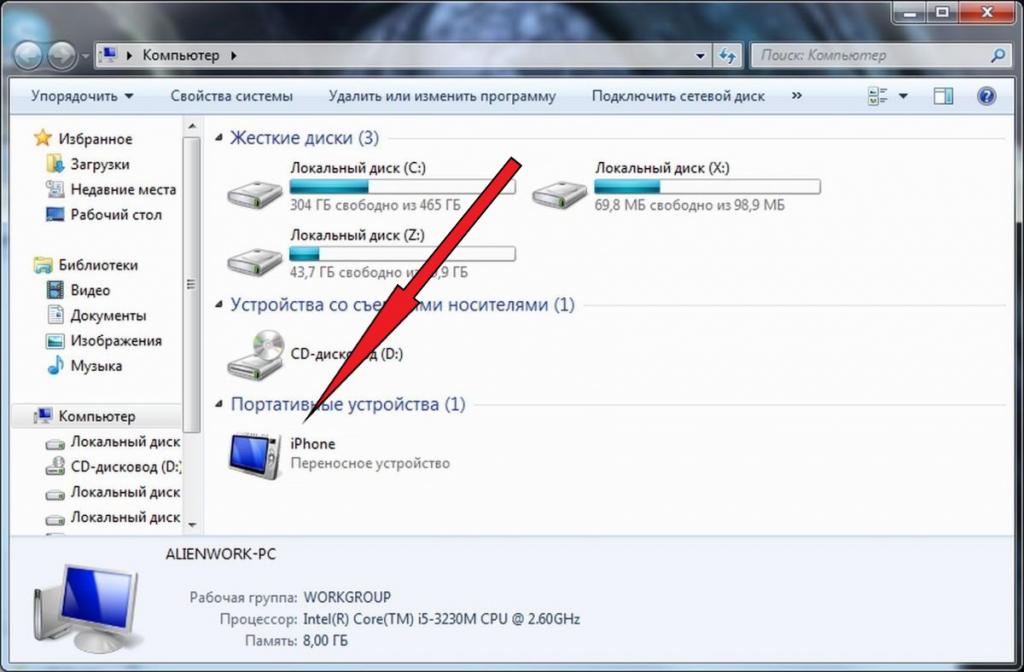
Тогда подойдет один из самых проверенных методов – с помощью компьютера и USB-кабеля. Для этого понадобится подключить шлейф к интерфейсам с обеих сторон и включить на планшете режим отладки по USB. Последний вариант подойдет тем, у кого устройство не читается на компьютере как внешний накопитель.
Также может понадобится установка фирменных драйверов или клиента. К примеру, гаджеты от «Самсунг» весьма привередливы к прямому подключению и корректно работают только в паре с оригинальным приложением для синхронизации.
Для скачивания видеоконтента на планшет необходимо открыть на компьютере проводник. Планшет должен определиться как внешний накопитель. Если на мобильном гаджете установлена карта памяти, то дисков должно быть два.
Определитесь, на какой именно накопитель вы будете закачивать фильмы, и откройте окно проводника, кликнув на иконке диска. Затем откройте второе окно, где располагается приготовленный ранее контент. С помощью мыши перетащите нужный файл в окно накопителя.
Некоторые клиенты имеют встроенный функционал по копированию разных типов файлов на мобильный гаджет. Программа проводит сканирование устройства и находит заранее обозначенный формат медиаконтента. После чего предлагает определится с конкретными файлам и копирует их на планшет.
Карта памяти
Этот способ можно назвать упрощенным вариантом предыдущего метода. Если ваш мобильный гаджет поддерживает работу с внешними картами памяти, то процедура скачивания заметно упрощается. Для переноса файлов необходимо извлечь внешний носитель из планшета и подключить его к компьютеру. Вместо ПК с одинаковым успехом можно использовать и другое мобильное устройство.
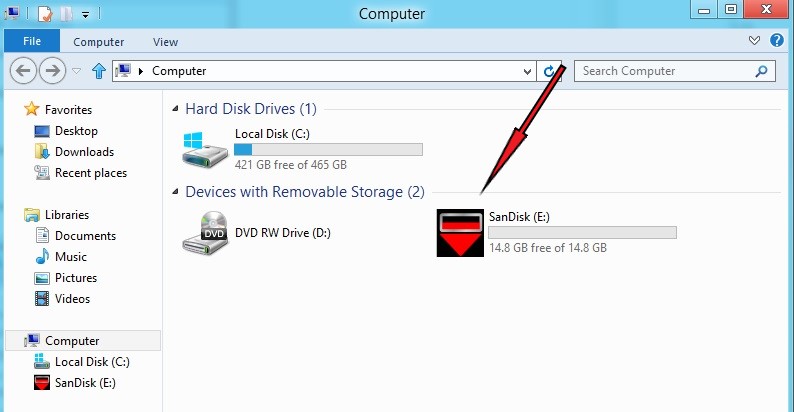
Процедура копирования на персональном компьютере описана выше. В случае с планшетами процесс немного другой. Для работы с файлами нам понадобится диспетчер. Если штатного нет, то можно скачать любой другой на том же «Гугл Плее», только чтобы он мог копировать и переносить информацию, а не только читать ее.
Выбрав все нужные видео в диспетчере файлов, необходимо вызвать контекстное меню и кликнуть на пункте «Копировать». Затем перейти на карту памяти в этом же диспетчере и таким же образом нажать «Вставить». Осталось только извлечь карту памяти и поместить ее в нужный планшет.
С развитием технологического процесса, в жизни современного человека, появились различные гаджеты. К такому устройству можно отнести планшет. Гаджет способен в некоторых случаях заменить не только компьютер, но и телефон. После рабочего дня или во время длительной поездки иногда хочется посмотреть фильм. Это сделать несложно, но нужно понять, как скачать фильм на планшет, чтобы смотреть его без подключения к интернету.

Способы загрузки видео файлов
Пользователи, решившие загрузить фильмы на андроид, могут воспользоваться одним из четырех способов. К ним относится:
- Подключение к компьютеру через USB-кабель;
- Использование программ, предназначенных для беспроводной передачи файлов;
- Загрузка файлов через uTorrent;
- Использование программы AVD Download.
Каждый способ уникален, но с ним справится даже начинающий пользователь. Единственное, о чем стоит помнить, это то, что все нужно делать по инструкции.
Загрузка файлов с компьютера
Прежде чем загружать видео файлы на планшет, их нужно скачать с интернета на компьютер. С этой задачей справится несложно. Когда необходимые фильмы будут скачаны на ПК, можно приступить к переносу их на планшет.

Сначала требуется подключить устройство к компьютеру посредством USB-кабеля. После подключения, планшет определится в «Мой компьютер» (для Windows 8 и выше «Этот компьютер»).
На следующем шаге нужно войти в папку с загруженными файлами. Если загрузка осуществлялась через браузер, фильмы будут расположены в директории «Загрузки». В остальных случаях, пользователь сам выбирает куда скачивать файлы. Нужно найти фильм, который нужно скачать, а затем скопировать его. Это можно сделать при помощи комбинации клавиш Ctrl+C или правой кнопкой мыши и выбором пункта «Копировать».
Теперь нужно перейти к подключенному устройству. После выбора папки нажать Ctrl+V или «вставить» из контекстного меню (вызов правой кнопкой мыши). Закачивание займет несколько минут. Все зависит от размера фильма.
Когда загрузка будет завершена устройство можно отключить. Теперь остается только на планшете найти скачанный файл, а затем запустить его.
Эту же процедуру возможно произвести без непосредственного подключения устройства к компьютеру. Если нет USB-кабеля, можно достать из планшета SD-карту, а затем при помощи встроенного или внешнего картридера подключить ее к ПК. Загрузка файлов осуществляется таким же образом, как и в вышеописанном способе.
Программа для передачи файлов
Иногда картридера и USB-кабеля может не оказаться рядом. В этом случае, поможет прога:
- Xender;
- SHAREit;
- WiFi File Sender.

Конечно существуют и другие программы, но это самые популярные. Приложение устанавливается на планшет. Загрузить его возможно через Google Play. Важно отметить, что программку следует установить и на компьютер. Найти приложения несложно, достаточно воспользоваться поиском.
Когда менеджер файлов будет установлен, необходимо запустить его на обоих устройствах. После синхронизации, которая осуществляется посредством Wi-Fi-соединения, выбранные файлы начнут скачиваться.
Преимуществом подобного способа является высокая скорость передачи файлов, а также отсутствие проводов. Для выполнения процесса понадобится только беспроводная сеть.
Использование программы uTorrent
Как скачать фильм на телефон или планшет, если рядом нет компьютера, но имеется точка доступа Wi-Fi? Все просто, можно воспользоваться приложением uTorrent. Утилита позволит загрузить любой файл, и фильм в том числе с торрента.

Сначала приложение необходимо установить на планшет андроид. Для этого рекомендуется посетить Google Play, а затем в поиске набрать «uTorrent». Для инсталляции загрузчика, нужно кликнуть по кнопке «Установить».
Теперь остается только найти интересный фильм. Для этого можно воспользоваться любым популярным торрентом или поисковой системой. После выбора фильма, торрент-файл будет загружен на планшет. Чтобы приступить к скачиванию, требуется запустить этот файлик. Скачивая фильм необходимо учитывать следующие моменты:
- Размер загружаемого файла;
- Формат видео;
- Скорость интернета.
Если скорость подключения будет низкой, а файл большой, придется долго ждать. При этом может не хватить дискового пространства. Что касается формата, то некоторые планшеты не поддерживают MKV-файлы.
Стоит отметить, что подобная программа для скачивания фильмов, позволяет поставить загрузку на паузу. Это удобное, когда нужно будет временно отключиться от интернета.
Программа AVD Download
Интересные ролики иногда расположены не на торрент ресурсах, поэтому нужно подумать, как возможно скачать фильм на андроид с сайтов. На самом деле такой способ имеется. Необходимо из Google Play скачать такую программку, как AVD Видео-загрузчик. Стоит отметить, что существует две версии продукта, обычная и «pro». Первую можно скачать бесплатно, а вторая стоит около 150 р.

Когда утилита для скачивания фильмов на андроид будет установлена, можно отправляться на любой популярный интернет ресурс, распространяемый видеофайлы. После выбора интересующего фильма, необходимо кликнуть по кнопке «Загрузить». В открывшемся меню, нужно будет выбрать «AVD». В течение 10-15 минут файл будет скачан на планшет. Не стоит забывать о пропускной способности Интернет-соединения. При низкой скорости, файл может долго загружаться.
Следует отметить, что существует и альтернатива программы «AVD Видео-загрузчик». Чтобы определиться с приложением, необходимо почитать отзывы и сравнить возможности загрузчиков.
Видео инструкция по загрузке фильмов на планшет
Заключение
Прежде чем скопировать или загрузить фильм на планшет, необходимо выбрать оптимальный способ. Даже если имеется возможность перемещения файлов с компьютера, рекомендуется дополнительно установить на устройство загрузчик. Иногда просто отсутствует возможность подключиться к компьютеру, но имеется Интернет-соединение.
Как закачать файлы, поймут даже начинающие пользователи. Конечно, сначала могут возникнуть некоторые трудности, но вскоре, весь процесс будет автоматизирован.
ПОХОЖИЕ СТАТЬИ:
Не секрет, что большинство людей покупает планшеты для просмотра фильмов, но при этом многие не знают, как скачать фильм на планшет.
Мы рассмотрим несколько наиболее простых и действенных способов выполнить такую простую задачу.
Содержание:
- Способ №1. Обычное скачивание
- Способ №2. Торрент
- Способ №3. Через компьютер
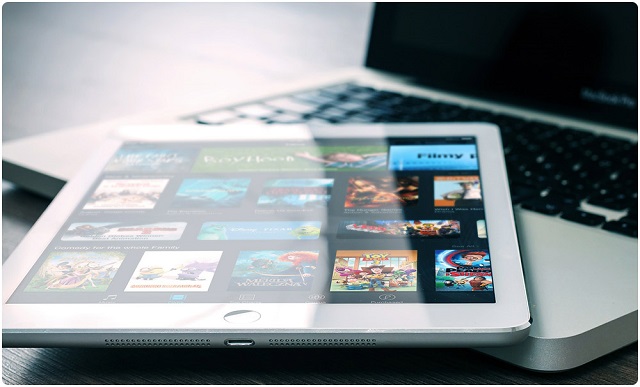
Способ №1. Обычное скачивание
Существует множество сайтов, которые позволяют бесплатно скачивать фильмы, игры, видео и другие различные файлы.
Чтобы скачать фильм на обычных сайтах, нужно просто выбрать нужный и нажать соответствующую кнопку.
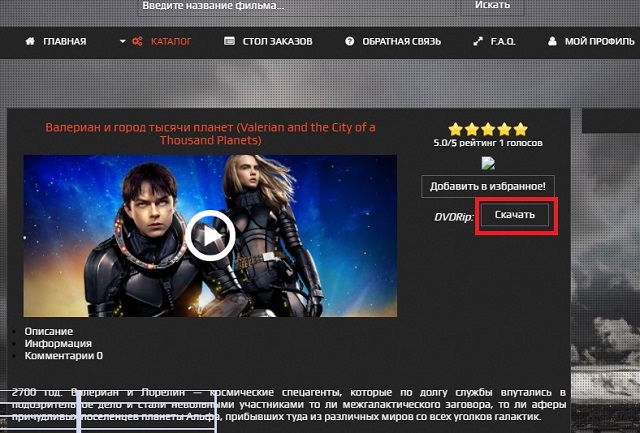
Рис. №1. Кнопка «Скачать» на странице фильма
Лучше всего скачивать фильмы со специальных сайтов для планшетов. Их преимущество в том, что сами страницы адаптированы под размеры планшета, поэтому они будут загружаться быстрее.
Кроме того, размеры и разрешение фильмов тоже соответствует небольшому мультимедийному устройству.
Вот список самых популярных сайтов с фильмами для планшетов:
- movie-hits.ru;
- anwap.tv;
- films4apple.ru;
- tabkino.ru;
- kinogadget.com.
Стоит сказать, что особого различия между этими сайтами нет, разве что в наборе самих фильмов. Поэтому Вы можете выбрать один из этих ресурсов или же найти другой, который понравится Вам больше.
Если Вы будете загружать фильмы с таких ресурсов, помните вот что:
- Обязательно посмотрите разрешение скачиваемого файла и сравните его с тем же показателем Вашего планшета. Смысл в том, что нет абсолютно никакого смысла скачивать фильм с бо́льшим разрешением, чем поддерживает девайс.
Для справки: Разрешение обычно выражается в пикселях. Например, 720р, то есть НD качество. Также в конце может быть буква «i». Это лишь обозначение развертки, которые в нашем случае не имеет значения.
- Также просмотрите в характеристиках девайса, какие форматы видеофайлов он способен воспроизводить. Будет очень обидно, если Вы загрузите фильм, к примеру, в формате mp4, а планшет его не поддерживает. Хотя такое бывает очень редко.
- Уточните, сколько места занимает файл. Возможно, на Вашем устройстве он банально не вместится.
Способ №2. Торрент
Пользователи компьютеров давно привыкли, что скачивать игры, программы и, конечно же, фильмы необходимо только через торрент. На самом деле, такой способ буквально «задавил» все остальные.
Раньше можно было видеть различные загрузчики и платформы для загрузки различных файлов, сейчас о них ничего и не слышно. Так вот, торрент-трекеры доступны и в устройствах на ОС Андроид. Это так же удобно, как и на компьютере.
Если конкретно, инструкция по использованию торрентов на планшете выглядит следующим образом:
- Скачайте и установите на свое устройство торрент-клиент. Лучше всего использовать знакомый всем µTorrent (вот ссылка на Play Market). В этом шаге нет ничего особенного – клиент загружается и инсталлируется точно так же, как любое другое приложение.
- Скачайте торрент-файл на любом трекере. Список самых популярных будет приведен ниже. Запустите его. Он автоматически будет открыт в программе µTorrent. Сначала традиционно нужно будет выбрать файлы для загрузки путем установки галочек в соответствующих местах.
Подсказка: Если нужно оставить все файлы, оставьте все галочки на месте.
- Просто подождите, пока все файлы будут загружены на устройство. Из той же программы их можно будет и открыть.
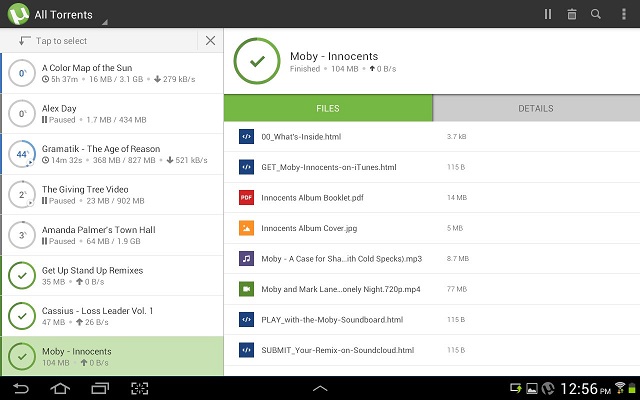
Рис. №2. µTorrent на планшете Андроид
Если Вы не хотите просматривать видео через µTorrent, откройте менеджер файлов, зайдите в папку «Android» в памяти устройства, если программа установлена туда. Загруженные фильмы будут находиться в папке «data», «com.utorrent». Из нее Вы сможете открыть их в любом другом плеере.
А вот список наиболее популярных торрент-трекеров, с которых Вы можете загрузить последние и интересные фильмы:
- rutor.info;
- tfile.cc;
- rutracker.org;
- nnm-club.name;
- fast-torrent.ru.
Скачивайте на здоровье!
Способ №3. Через компьютер
Бывает, что дополнительные программы попросту отказываются работать на планшетах, а сайты тоже не грузятся. Особенно это актуально для старых или просто слабых моделей.
В таком случае придется использовать компьютер. Собственно, это единственное, что остается делать в такой ситуации.
Чтобы сбросить фильм с ПК/ноутбука на планшет, сделайте вот что:
- Подключите свой девайс к компьютеру при помощь кабеля USB. Обычно он есть в комплекте с устройством.
- На компьютере обнаружится новое устройство. Возможно, придется установить дополнительные драйвера для его работы. Но они загрузятся автоматически. Вам нужно только подождать. В любом случае, в папке «Компьютер» В сможете обнаружить свой планшет в виде еще одного портативного устройства.
- Откройте его. Если на планшете есть карта памяти, можно скинуть файл на нее. Откройте и ее в таком случае. Выберете папку и просто перетащите курсором мыши фильм из папки на компьютере в папку на планшете.
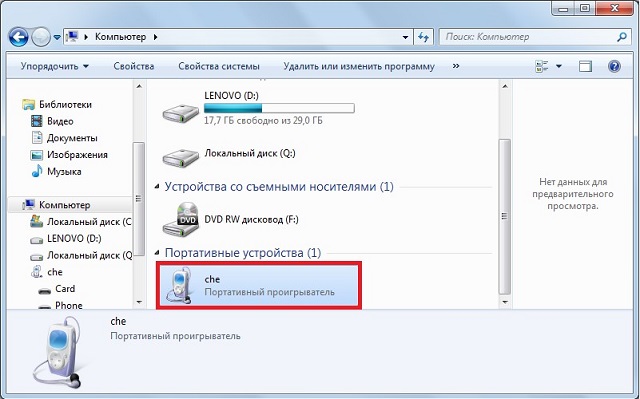
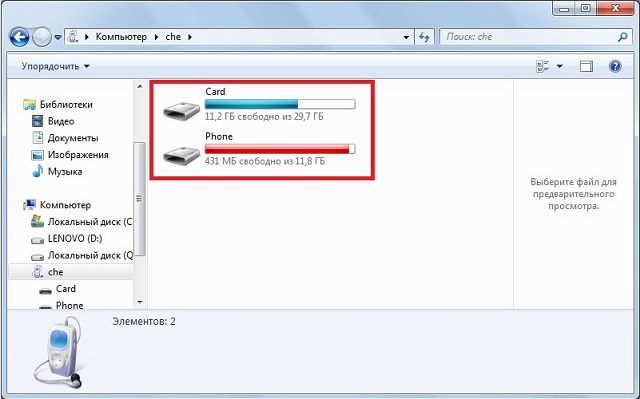
Рис. №3. Подключенный планшет на компьютере
Как видите, все предельно просто. Чтобы просмотреть фильм, загрузите плеер и наслаждайтесь!
Ниже подробно показан способ с торрентом.
Отзывы
Содержание
- Самые простые способы
- Torrent трекер
- Загрузка с сайта
- Загрузка с YouTube
- Возможности Android-устройств
- Полезное приложение
- Онлайн-кинотеатр Мегого
- Не стандартный способ
- Видеохостинг YouTube или Vkontakte
- Как загрузить через торрент
В наступившей эре информационных технологий, что-то остается неизменным, например, люди, как и прежде, любят смотреть фильмы, сериалы и современные мультики. Причем смотрят их везде и всегда, скачивают на компьютер, перекидывают на flash-накопитель, онлайн-кинотеатры и многое другое. Но, все это не возьмешь в дорогу или путешествие, а желание смотреть фильмы не пропадает никогда, поэтому на помощь приходят андроид планшеты:
- Минимальные размеры;
- Небольшой вес;
- Передовые технические характеристики;
- И другие преимущества.
Самые простые способы
Чтобы бесплатно, а главное, быстро скачать какой-то фильм на свой планшет вам понадобится:
- Девайс с фирменным USB-шнуром;
- Компьютер с активным интернет-соединением;
- Свободное время.
Torrent трекер
В рунете, даже, несмотря на блокировку десятков торрент-сайтов, они продолжают свою работу в подпольном режиме – это обеспечивает беспрерывный доступ пользователей к любимым фильмам и бесплатным программам.
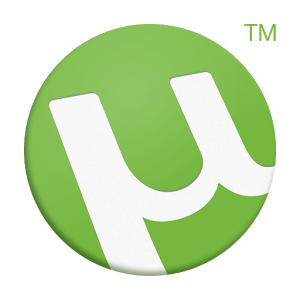
Устанавливаем клиент, запускаем его и открываем браузер с поисковой системой Google. В строке поиска вводим название фильма, прибавляем скачать и волшебное слово торрент. Результат поиска выдал более 10 страниц сайтов, но нас интересуют только первые 3-5 сайта.
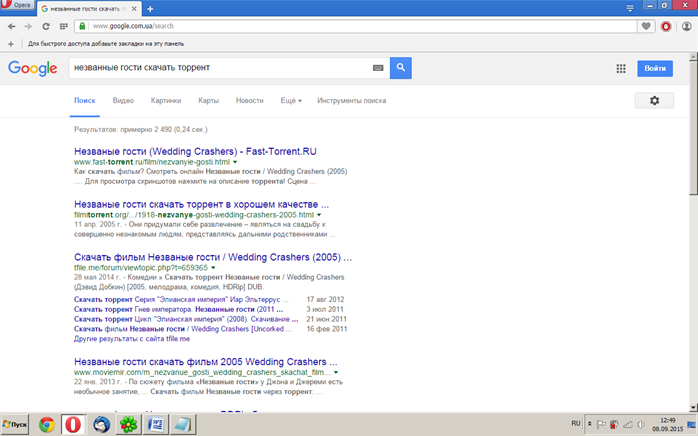
Переходим по первой же ссылке и прокручиваем ползунок навигации до представленной ниже таблицы, где показано размер и качество фильма. Нажимаем скачать напротив названия, и на компьютер загружается torrent-файл.
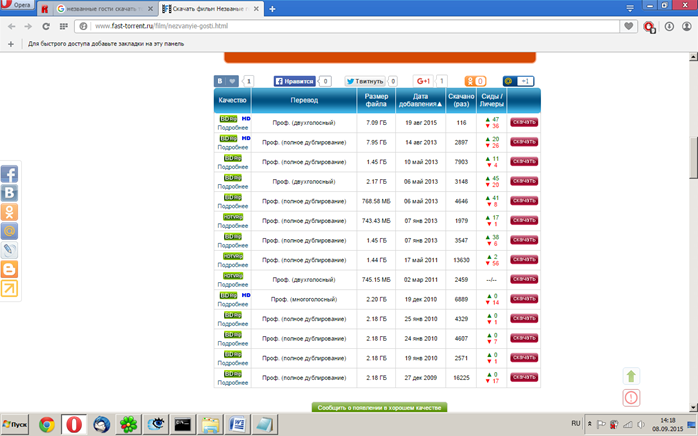
Теперь добавляем файл в торрент-клиент, и пошла загрузка на компьютер, по окончании останется лишь переместить фильм в корень памяти андроид планшета и смотреть в свое удовольствие.
Torrent-клиент для андроида, который можно скачать с PlayMarket, упрощает эту схему в несколько раз и файл сразу загружается на таблетку.
Загрузка с сайта
Многие сайты помимо torrent-трекеров позволяют загружать со своего сервера необходимые файлы, в том числе и фильмы. Например, fs.to имеет в своем каталоге огромную базу видеоконтента: начиная от мультиков и заканчивая многосерийными сериалами.
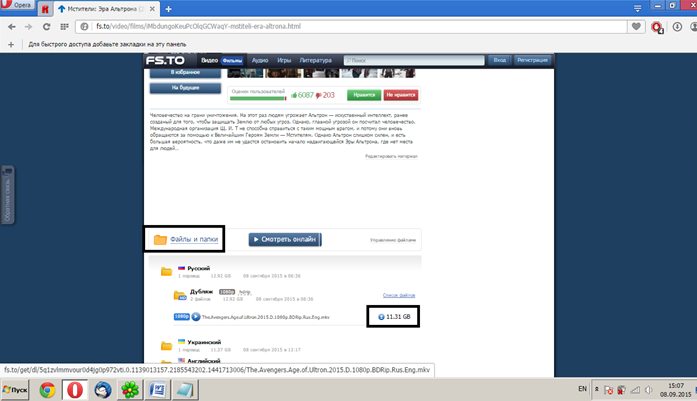
Конечно же, такое видео, размером 11,5 ГБ, будет загружаться очень долго и вряд ли поместится в память среднестатистического планшета. Но, в сети существуют и другие подобные сайты, на которых имеется возможность скачать понравившейся сериал или фильм.
Загрузка с YouTube
Более изобретательные пользователи предпочитают загружать видеоконтент с сервиса YouTube, где помимо фильмов находятся любые видеоклипы, обзоры, приколы и множество другой необходимой информации. Для этого используют специализированные программы типа VKMusic (позволяет скачивать файлы из других видеохостингов) или расширения для браузеров.
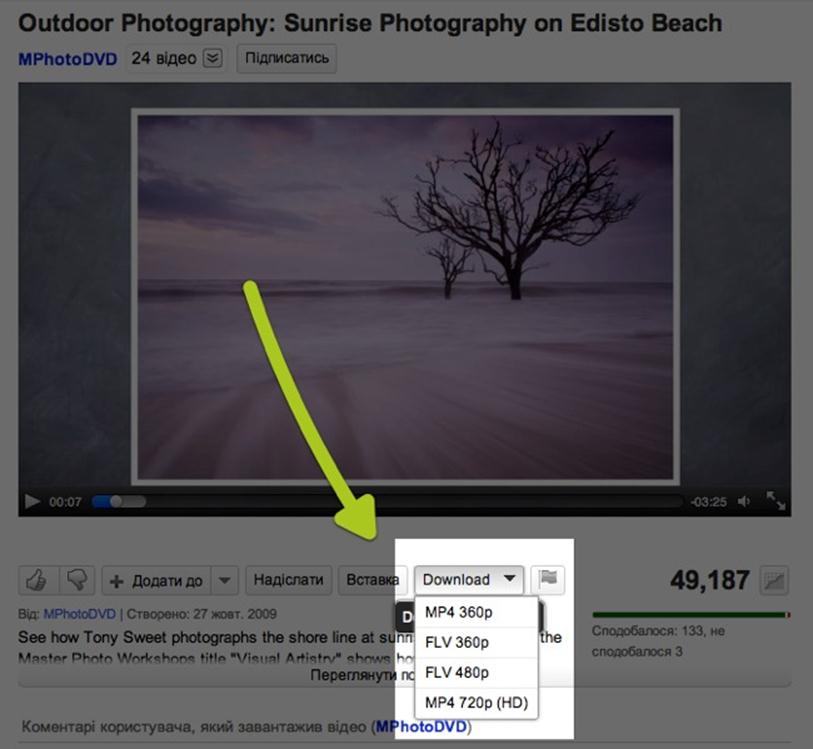
Выбор формата фильма
Например, FastesTube после установки и перезагрузки браузера позволяет загружать видео непосредственно с его страницы в YouTube, как показано выше. Если вам не удается установить этот плагин, то в онлайн-магазинах браузеров можно найти подобные расширения. После загрузки, вновь подключить андроид планшет к компьютеру, и переместить файлы. А уже с гаджета смотреть фильм или ролик с помощью установленного плеера.
Возможности Android-устройств
Ранее были рассмотрены способы загрузки видеофайлов с помощью дополнительного компьютера, которые требовали большей затраты времени. Планшет не называли бы универсальным устройством, если нельзя было бы обойтись без компьютера.
Полезное приложение
На просторах PlayMarket можно найти многофункциональное андроид-приложение: EX Любимые фильмы, которое позволяет не только смотреть кино в режиме онлайн, но и скачать его на планшет.
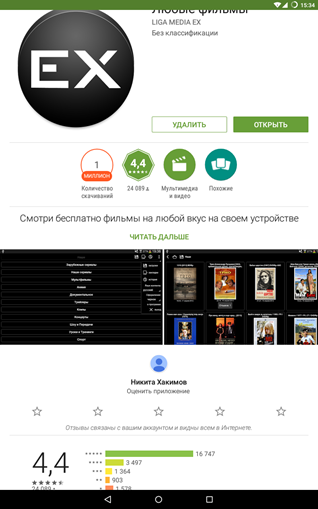
Для загрузки необходимо зарегистрироваться в PlayMarket и в поисковой строке прописать название программы, установить и запустить приложение с андроид планшета – нажатием на кнопку «Открыть».
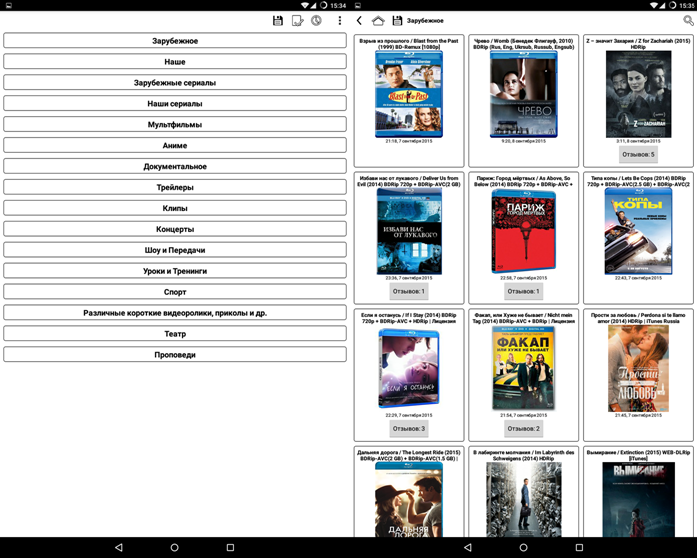
Теперь пользуясь удобным меню выбираем, так сказать, жанр фильма, например, нажимаем на «зарубежное». Следом открывается список, где фильмы уже рассортированы по своим внутренним признакам.
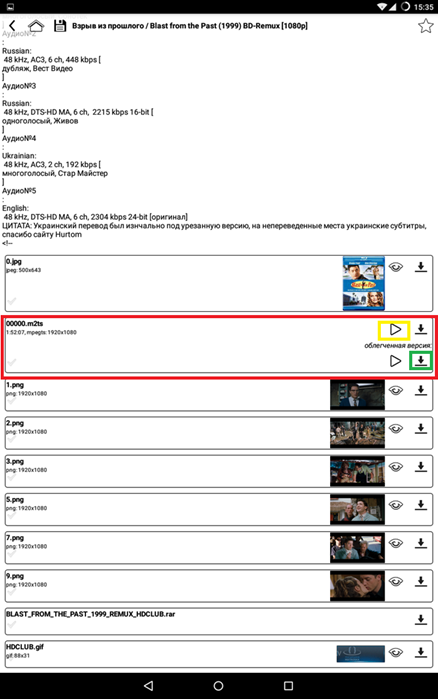
Прокручиваем страницу до списка файлов, смотрите выше, где нас интересует выделенный фрагмент и два значка: пиктограмма проигрывания и загрузки фильма.
Обратите внимание на надпись «облегченная версия» — это фильмы, с облегченным размером и уменьшенным качеством для просмотра на андроид планшетах и при мобильном интернете.
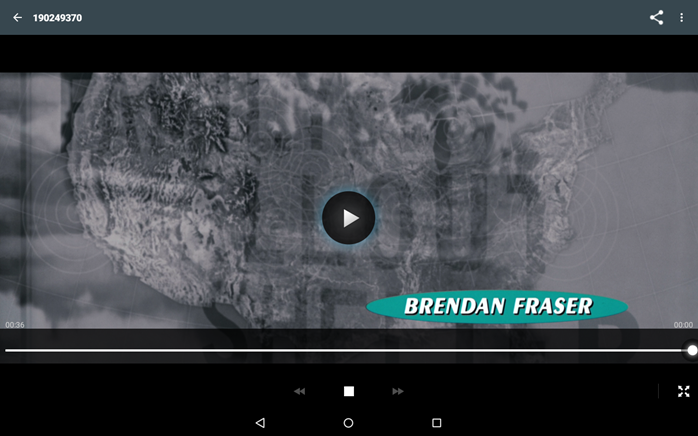
Будет предложено установить фирменный проигрыватель – можно отказаться и воспользоваться встроенный. В принципе, никакой разницы в них нет, включил и прилег смотреть на диван или кровать, главное, не забывать об интернете.
Онлайн-кинотеатр Мегого
Изначально этот сервис пользовался большой популярностью, но со временем своего развития – потерял значительную часть пользователей. С самого начала сервис позиционировал себя, как кинотеатр, то есть, чтобы смотреть фильмы необходимо платить реальные деньги или покупать абонементы.
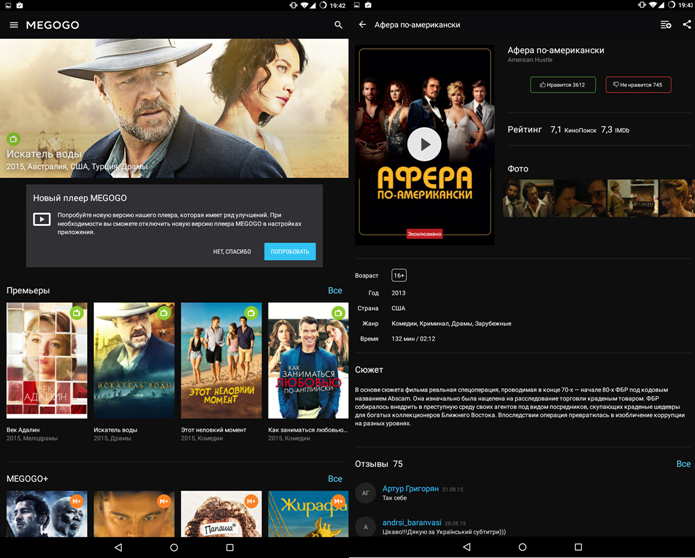
Увидев плохую тенденцию, Мегого решил зарабатывать деньги на рекламе и за них оплачивать лицензию за видеоконтент. Поэтому во время включения видео вам придется посмотреть рекламу, которая будет еще повторяться на протяжении всего фильма – зато бесплатно.
Желтые насечки на шкале продолжительности – это и есть моменты появления рекламы.
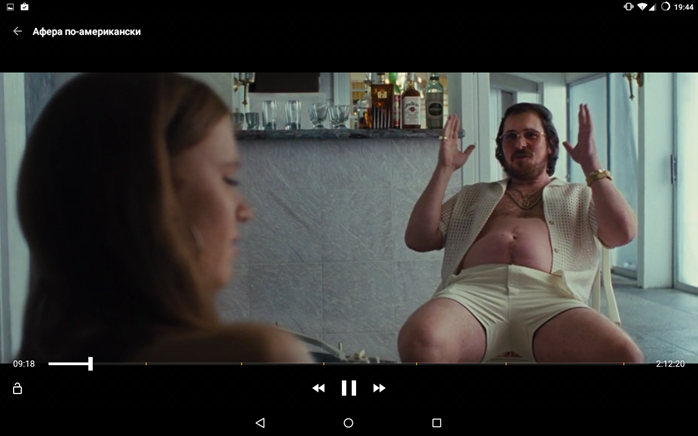
Для того чтобы видео не тормозило необходимо обеспечить андроид планшету скоростное Wi-Fi соединение, увы 3G не сможет справится с потоком данных. В PlayMarket можно найти еще пару десятков похожих приложений, которые действуют по одной и той же схеме или скачать онлайн-ТВ.
Не стандартный способ
На планшет, как и на любой компьютер под управлением Windows устанавливается браузер, который позволяет серфить по интернету. Так с помощью браузера можно заходить на сайты с фильмами и через встроенный flash-плеер смотреть различный видеоконтент.
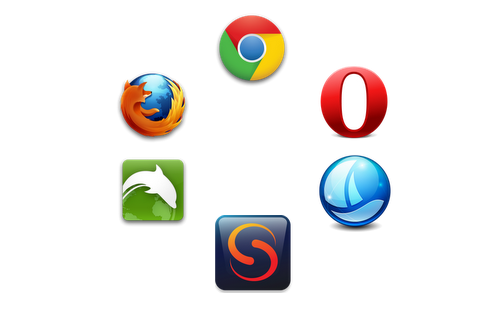
Но, к большому сожалению компания Adobe отказалась от рынка мобильных устройств и больше не выпускает обновления для флеш-плеера. Разработчики браузеров начали использовать встроенные плееры, но уже с другой технологией. Которая не поддерживается многими сайтами, и для просмотра видео через планшет по умолчанию требуется установка флеш.
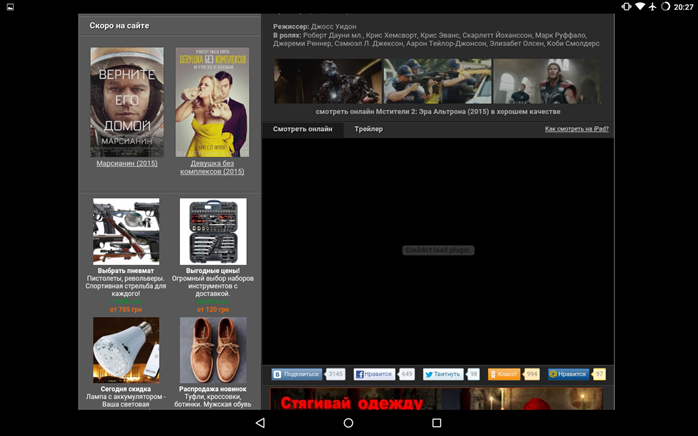
На экране вы можете видеть результат попытки запуска фильма «Мстители» на популярном сайте Киного, плеер выдает ошибку о том, что не можете загрузить плагин. В этом случае два варианта:
- Пробовать установить на планшет flash-плеер;
- Найти подходящий сайт с поддержкой новой технологии воспроизведения.
Видеохостинг YouTube или Vkontakte
Нельзя не упомянуть, что многие пользователи, тратя свое время и силы загружают фильмы на популярные платформы, например, ютуб или контакт. Причем владельцу гаджета необходимо в первом случае запустить клиент YouTube, который по умолчанию устанавливается на все Android-устройства.
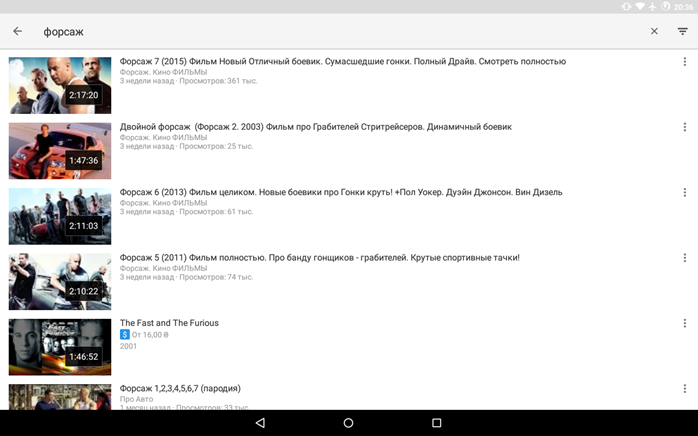
Далее, в поисковой строке ввести название фильмы и в параметрах длительности выбрать «длинные». В итоге получим доступ к бесплатным кинофильмам и сериалам. Во втором случае: скачать приложение vk и через поиск аналогичным способом найти фильм.
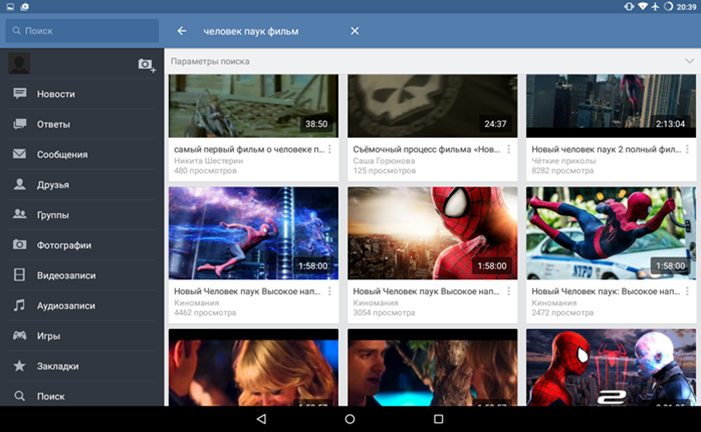
В социальных сетях есть много групп, в которых выкладывают фильмы и вам остается только выбрать нужный – все просто, а главное, бесплатно. Компания VK проводит политику борьбы с пиратством, но пока она дает мало результатов.
Как загрузить через торрент
Как скачать видео на планшет или телефон? Есть два решения этой проблемы – воспользоваться специальными приложениями или стандартными функциями сайтов. Иногда при открытии видео на планшетах их предлагается скачивать, а если у вас не открывается такое окно, используйте один из способов в этой статье.

Содержание
- Как скачать видео на планшет бесплатно?
- Загрузка видео из интернета на Android
- Пошаговая инструкция
- Особенности переноса фильма на планшет iOS
- Варианты загрузки
- Как сохранить видео на телефон с помощью онлайн-сервисов
- Как сохранить видео на телефон, используя специальные приложения
- Заключение
- Способы загрузки видео файлов
- Видео инструкция по загрузке фильмов на планшет
- Заключение
- ВКонтакте
Как скачать видео на планшет бесплатно?
Если вы пользуетесь устройством с ОС Android, отправляйтесь в Play Google и ищите подходящее приложение.
В поиске вы можете указать «Скачать видео» или «Video Downloader». Как показывает практика, зарубежные разработчики лучше справляются со своими обязанностями, поэтому их программы лучше.
В маркете вы найдете огромное количество утилит для скачивания видео на планшеты, но далеко не все они качественные.
Одно из лучших приложений для скачивания разных файлов с интернета на Android это MP4 Movies Downloader. Простая программка позволяет загружать видео, музыку, PDF файлы и многое другое (приложение бесплатное).
Как скачать видео на планшет с YouTube?
Большинство программ для скачивания видеороликов не поддерживают ссылки с YouTube, так как это запрещено правилами видеохостинга. Если вам нужно скачать ролик с этого сайта, просто добавьте ss в адрес:

После этого откроется другой сайт, где вы сможете выбрать качество и скачать видеозапись:

Данный способ подходит для пользователей ПК и мобильных устройств. Скачать видео на планшет андроид можно в обычном браузере, но приставка ss работает только с YouTube, для других сайтов нужно использовать приложения.
Теперь вы знаете, как бесплатно скачивать видео на планшет андроид и можете воспользоваться одним из способов. А всем владельцам мобильных устройств мы рекомендуем загрузить программы, в которых предлагается устанавливать приложения за деньги – MintCoins, Apptools и Goappcash.
Вам также будет интересно: — Заработок на планшете через интернет — Как очистить кэш на Андроид? — Earn Money — зарабатывай на андроиде
С помощью любого устройства на платформе Android можно просматривать видео онлайн или уже загруженные медиафайлы, используя специальные приложения. Однако для скачивания новых роликов с ресурсов в интернете стандартных возможностей телефона будет недостаточно. В рамках этой статьи мы как раз-таки рассмотрим несколько способов обхода данного ограничения для загрузки видеороликов из сети.
Загрузка видео из интернета на Android
В настоящее время выполнить скачивание видеороликов из интернета на смартфоне можно большим количеством способов, фактически ограниченных лишь приложениями, предоставляющими соответствующую возможность. Дальше будет уделено внимание наиболее актуальным решениям задачи. При этом универсальных вариантов практически не существует за несколькими исключениями.
Способ 1: Торрент-трекеры
Использование торрент-трекеров как источника файлов, включая различный медиаконтент, является самым популярным вариантом на сегодняшний день. Главные достоинства метода заключаются в более высокой скорости скачивания из-за особенностей торрента, вариативности размеров и качества видео и, зачастую, наличии дополнительных файлов вроде оригинальных звуковых дорожек и субтитров. Ознакомиться с более подробным описанием способа вы можете по следующей ссылке.
Подробнее: Загрузка файлов с торрента на Android
Скачивание видео с торрент-трекеров не отличается от загрузки обычных файлов, достаточно лишь зайти на сайт и воспользоваться поиском с последующим выбором раздачи. Однако несмотря на все достоинства, метод лишь частично можно считать универсальным, так как если загрузка фильмов не будет проблемой, то найти какое-то конкретное видео с YouTube или другого похожего сайта не получится.
Способ 2: YouTube Premium
Еще одним универсальным методом является использование веб-сайта или официального мобильного приложения Ютуб с платной подпиской YouTube Premium. Подобный подход позволяет без ограничений по качеству и длительности скачивать любые видео с YouTube, что, учитывая популярность и количество роликов на данном веб-сайте, значительно превосходит прочие варианты. О том, как получить такую подписку, включая месяц пробного бесплатного использования, было нами описано в отдельной инструкции.
Подробнее:Загрузка видео с YouTube на телефонСкачивание видео с YouTube на Android
Стоит учитывать, доступностьскачивания распространяется как на видео, так и на музыку. Более того, вы сможете загружать фильмы с Ютуб, но только после предварительной покупки.
Способ 3: Функции веб-сайтов
Некоторые сайты в интернете, предоставляющие собственный видеоплеер с функцией онлайн-просмотра, позволяют произвести скачивание видео по прямой ссылке. Такие случаи встречаются довольно редко, поэтому мы не будем сильно акцентировать внимание на этом способе. К тому же по аналогичной причине нельзя выделить какие-то особо яркие примеры.
Чтобы выполнить загрузку, если сайт предоставляет соответствующую возможность, необходимо воспользоваться кнопкой «Скачать», обычно расположенной под основным окном онлайн-плеера. Если данной кнопки нет, вероятно, она является частью плеера и появляется только при попытке воспроизведения.
Примечание: Иногда для загрузки может потребоваться авторизация с использованием внутреннего аккаунта.
Более распространенным вариантом являются сайты, позволяющие сразу же скачать файл для любого торрент-клиента. Если такая функция присутствует, ссылки наверняка будут в отдельном блоке на странице сайта.
Способ 4: TubeMate
С помощью приложения TubeMate можно скачивать без ограничений по качеству и длительности видео с видеохостинга Ютуба, игнорируя требование к приобретению платной подписки. Однако по очевидным причинам оно отсутствует в Play Маркете, но доступно для загрузки на сторонних сайтах в виде APK-файла.
Перейти на официальный сайт TubeMate
Загрузка приложения
- Перед сохранением файла в первую очередь настройте Android-устройство, включив функцию «Неизвестные источники» для установки приложений из APK-пакетов. Сделать это можно в разделе «Безопасность», сдвинув ползунок в правую сторону. Подробнее: Как установить APK-приложение на Android
- Скачайте файл по ссылке выше и тапните по файлу в списке загрузок браузера или найдите полученный файл в папке, заранее выбранной для сохранения. Завершить установку можно, согласившись с условиями использования и следуя стандартным подсказкам.
Скачивание видео
- По окончании установки откройте приложение, используя соответствующую кнопку. Чтобы начать использование, потребуется еще раз согласиться с условиями использования.
- После загрузки будет представлена инструкция по основным функциям приложения. Чтобы продолжить, на главной странице выберите нужное видео или воспользуйтесь адресной строкой, если ролик был вами выбран заранее.
- После открытия нужного видео воспроизведение можете остановить, затем нажмите кнопку «Загрузить» с изображением стрелки. После этого появится окно «Обработка видео», время которой зависит от размера видеозаписи.
- На завершающем этапе необходимо выбрать одно из доступных разрешений видеозаписи, тапнув по соответствующей ссылке. Для сохранения ролика воспользуйтесь ранее указанной кнопкой со стрелкой.
Выполнив описанные действия, в области уведомлений вы увидите значок приложения, позволяющий отслеживать состоянии загрузки: оставшееся время, скорость и прочее. На этом процедуру можно считать завешенной, так как впоследствии на устройстве будет доступен обычный видеофайл в формате MP4.
Программа Videoder в отличие от предыдущего варианта позволяет загружать видео не только с YouTube, но и с других сайтов, предоставляющих возможность онлайн-просмотра. За счет этого можно, например, без проблем скачать понравившийся фильм или ролики с таких видеохостингов, как Rutube или Vimeo.
Перейти на официальный сайт Videoder
- Прежде всего потребуется скачать приложение в виде APK-файла и установить, предварительно включив функцию «Неизвестные источники» в настройках смартфона. Ознакомиться более детально с процедурой загрузки и установки вы можете в прошлом способе.
- На стартовой странице можете по желанию ознакомиться со всеми возможностями и преимуществами, нажав кнопку «Начнем» для продолжения. Теперь тапните по значку «Браузер» на верхней панели, чтобы открыть встроенный веб-обозреватель. В приложении можно использовать как список поддерживаемых сайтов, сильно ограниченный, так и указывать ссылку на веб-сайт в адресной строке.
- Для загрузки видео нужно начать воспроизведение и нажать красную кнопку в левом нижнем углу страницы. Через появившееся меню можно выбрать качество и прочие особенности видео по аналогии с TubeMate.
К сожалению, данное приложение стабильно работает только на Ютуб, в то время как с другими сайтами могут возникать проблемы. В целом же оно на вполне достойном уровне справляется с поставленной задачей, позволяя скачивать видео с сохранением высокого качества и умеренного размера.
Способ 6: Социальные сети
В еще один способ можно вынести сохранение видеозаписей из социальных сетей, так как в большинстве ситуаций каждый такой сервис обладает собственным видеохостингом и соответствующими особенностями. Процедура загрузки видео с подобных ресурсов на нескольких примерах была нами продемонстрирована отдельно.
Подробнее: Скачивание видео из ВКонтакте, Одноклассников и Facebook на смартфон
Представленные методы позволят вам загрузить видео почти с любого веб-сайта в интернете, не считая конкретных случаев, когда невозможно получить доступ к исходному видеофайлу. Обойти подобное можно только заменой плеера и чаще всего сайта или использованием торрент-трекеров. Встречается такое редко и вряд ли вызовет затруднения. Мы рады, что смогли помочь Вам в решении проблемы. Опишите, что у вас не получилось. Наши специалисты постараются ответить максимально быстро.
Помогла ли вам эта статья?
Хотите насладиться хорошим фильмом в длительной поездке, но не знаете, как его перекинуть с компьютера на планшет? Мы подготовили простую инструкцию, сам процесс не займет у вас больше пяти минут. Основную работу вы уже сделали – фильм успешно загружен на компьютер.
Полезный совет! Если вы хотите перенести видео с компьютера на планшет iOS, то рекомендуется, чтобы он был в формате mp4. В случае, когда фильм уже скачан в другом формате, стоит воспользоваться конвертером.
Пошаговая инструкция
Что касается девайсов с операционной системой Android или Windows, то вам не придется использовать дополнительный софт. Переходим к переносу видеофайла на планшет:
- Включаем компьютер и находим нужный вам фильм. Копируем его комбинацией Ctrl+C.
- Теперь подключаем планшет к компьютеру при помощи USB-кабеля. Если вы подключаете гаджет к ПК или ноутбуку впервые, то системе понадобиться время, чтобы опознать устройство и поставить для него драйвера.
- После успешной установки USB-драйверов появится окно автозапуска, через которое вы сможете открыть память планшета. Если этого не случилось, то зайдите в Мой компьютер, рядом с разделами диска вы найдете новое устройство.
- Выбирайте папку, куда вы хотите перенести фильм. В любом случае, вы сможете обнаружить его в галерее. Рекомендуется закачивать файлы такого типа на внешнюю карту (флешку), чтобы не захламлять память планшета.
- Когда папка выбрана, кликаем ПКМ на свободном месте и нажимаем Ctrl+V. Готово, фильм благополучно перенес с компьютера на планшет.
Важно! После просмотра фильма вы, скорее всего, захотите его убрать с гаджета. Чтобы не тратить много времени на поиски файлов, создавайте папки для каждой категории. К примеру, «Фильмы», «Музыка», «Книги».
Особенности переноса фильма на планшет iOS
Планшеты с «яблочной» операционной системой не отображаются в компьютере как флешки, поэтому работать с ними труднее. Вам необходимо загрузить последнюю версию iTunes.
Войдите в iTunes и подключите к компьютеру ваше устройство. Через минуту iTunes опознает планшет, после чего можно будет перенести на него фильм. Заходим в соответствующую вкладку и находим на компьютере нужный файл. Нажимаем кнопку Перенести и ждем завершения процесса. Не забывайте о том, что стандартный плеер iOS открывает только видеофайлы с расширением .mp4.
- Odri
- 03.04.2019
Ранее мы уже рассматривали способы скачать видео с youtube на компьютер. Сегодня же речь пойдет о том, как можно загрузить видео на свое мобильной устройство (телефон или планшет) с ОС Android или iOS.
Варианты загрузки
Сохранить видео к себе на телефон или планшет, работающий на ОС Android или iOS можно
- с помощью онлайн-сервисов
- используя специальные приложения
Как сохранить видео на телефон с помощью онлайн-сервисов
Самый легкий и доступный способ сохранить видео – это воспользоваться бесплатными онлайн-сервисами для загрузки. Этот метод хорош тем, что вам не придется забивать память вашего смартфона лишними приложениями. Это актуально, если вы не часто скачиваете ролики.
Сервис Savefrom.net (Android и iOS)
Ссылка на сервис: https://ru.savefrom.net/ Пожалуй, самый часто используемый онлайн-сервис. Воспользоваться им можно или напрямую с сайта Savefrom.net, вставив в строку поиска ссылку на видео с youtube, которое желаете загрузить.
Если на мобильном устройстве вы просматриваете ролики не через браузер, а используя приложение youtube, то вытащить ссылку тоже не составит труда. Для этого нужно под видео нажать Поделиться и из предложенных вариантов выбрать копировать ссылку либо копировать в ручную.
Второй вариант работы с сервисом, который делает процесс скачивания еще проще и быстрее, заключается в том, что открыв видео на сайте youtube в браузере, в адресной строке перед youtube нужно добавить символы ss и нажать enter. Ссылка в адресной строке тогда будет выглядеть так:
https://www.ssyoutube.com/watch?=iigcxYFPFcM или https://m.ssyoutube.com/watch?=iigcxYFPFcMТаким образом, ссылка на ваше видео уже будет автоматически добавлена в строку поиска видео на сайте savefrom.net и вам останется лишь выбрать желаемый формат и качество видео для скачивания.
Ссылка на сервис: https://www.video-from.com/ru Принцип работы сервиса аналогичен выше описанному. Добавляем символы vf в адресной строке к ссылке на видео, например:
https://www.vfyoutube.com/watch?v=jntSeZwHXFIИ переходим на сайт www.video-from.com/ru, где ваш ролик уже ожидает подтверждения загрузки. Или же самостоятельно вставляем ссылку на видео в строке поиска на сайте сервиса.
Фишка этого сервиса в том, что если видео которое вас заинтересовало, вы просматривали не с телефона, а с компьютера, то чтобы его скачать, вам не придется искать ролик с телефона. Открыв сайт сервиса на компьютере, можно сканировать QR-код для видео с экрана монитора ПК с помощью любого приложения QR-сканера на телефоне.
И вы сразу же автоматически получите ссылку для скачивания этого видео на свой телефон.
Как сохранить видео на телефон, используя специальные приложения
Если вы регулярно загружаете различные видео с youtube, то, конечно, удобней будет установить приложение для загрузки.
Однако, имейте ввиду, что найти их в Play Market не получится, так как официально скачивать видео с youtube нельзя и кампания Google тщательно следит за тем, чтобы в их магазине приложений подобные программы не появлялись.
К счастью, Play Market не единственное место, где можно брать приложения и, воспользовавшись любой поисковой системой, вы легко сможет найти ресурс, откуда можно бесплатно скачать приложения для загрузки.
Для этого в настройках мобильного устройства должна быть разрешена загрузка приложений из неизвестных источников.
Скачать приложение можно по ссылке https://videoder.ru.uptodown.com/android Само приложение бесплатное, но чтобы пользоваться им без рекламы предлагается купить плагин Videoder Premium. Скачивает приложение как видео файл целиком, так и отдельно видео или аудио в различных вариантах качества. При обнаружении в буфере обмена ссылки на видео (например, вы где-то ее скопировали и даже еще не успели никуда вставить) автоматически всплывает строка с предложением сохранить видео из ссылки с помощью приложения. Сохраняется файл по умолчанию в папке Videoder во внутренней памяти устройства, в настройках путь можно переназначить.
Приложение TubeMate (Android)
Скачать можно по ссылке https://tubemate.ru.uptodown.com/android Еще одно удобное бесплатное приложение. Интерфейс приложения похож на приложение youtube. С помощью поиска находим интересующее видео и нажимаем на красный кружочек со стрелочкой Через мгновение появится список доступных форматов и размеров файлов для загрузки, выбрав необходимый, еще раз жмем на красный кружок со стрелочкой, и видео сохраняется по умолчанию в папке Video в памяти телефона. В соответствующем разделе в приложении отображается список всех скаченных роликов.
Приложение Youtube downloader (Android)
Найти установочный пакет можно по ссылке https://youtube-downloader-for-android.ru.uptodown.com/android Простое и понятное бесплатное приложение. Принцип работы аналогичен, запустив приложение, находим видео и сразу видим возможные варианты форматов и качества файла для загрузки. По умолчанию файл будет сохранен в стандартную папку Downloads, что можно изменить в настройках. Можно скачивать одновременно несколько видео.
Для того чтобы загружать видео с помощью приложений Youtube downloader и Videoder не обязательно даже сначала запускать сами приложения. Например, если вы просто смотрели видео – ролик в приложении youtube или через браузер на своем телефоне и захотели его сохранить, нужно всего лишь нажать Поделиться и из списка выбрать значок соответствующего приложения. Выбранная программа запустится автоматически и в ней уже будет готов список ссылок для скачивания.
Заключение
Мы рассмотрели самые быстрые и простые способы загрузки видео с youtube на мобильный телефон или планшет с Androiod. Надеемся, что материал статьи оказался полезен и теперь вы сможете просматривать любимые видео с youtube даже когда интернет соединение не доступно.
Оценить статью
Главная » Разное
Как скачать фильм на планшет
Опубликовано: 19.05.2018
С развитием технологического процесса, в жизни современного человека, появились различные гаджеты. К такому устройству можно отнести планшет. Гаджет способен в некоторых случаях заменить не только компьютер, но и телефон. После рабочего дня или во время длительной поездки иногда хочется посмотреть фильм. Это сделать несложно, но нужно понять, как скачать фильм на планшет, чтобы смотреть его без подключения к интернету.
Содержание: [показать]

Способы загрузки видео файлов
Пользователи, решившие загрузить фильмы на андроид, могут воспользоваться одним из четырех способов. К ним относится:
- Подключение к компьютеру через USB-кабель;
- Использование программ, предназначенных для беспроводной передачи файлов;
- Загрузка файлов через uTorrent;
- Использование программы AVD Download.
Каждый способ уникален, но с ним справится даже начинающий пользователь. Единственное, о чем стоит помнить, это то, что все нужно делать по инструкции.
Загрузка файлов с компьютера
Прежде чем загружать видео файлы на планшет, их нужно скачать с интернета на компьютер. С этой задачей справится несложно. Когда необходимые фильмы будут скачаны на ПК, можно приступить к переносу их на планшет.

Сначала требуется подключить устройство к компьютеру посредством USB-кабеля. После подключения, планшет определится в «Мой компьютер» (для Windows 8 и выше «Этот компьютер»).
На следующем шаге нужно войти в папку с загруженными файлами. Если загрузка осуществлялась через браузер, фильмы будут расположены в директории «Загрузки». В остальных случаях, пользователь сам выбирает куда скачивать файлы. Нужно найти фильм, который нужно скачать, а затем скопировать его. Это можно сделать при помощи комбинации клавиш Ctrl+C или правой кнопкой мыши и выбором пункта «Копировать».
Теперь нужно перейти к подключенному устройству. После выбора папки нажать Ctrl+V или «вставить» из контекстного меню (вызов правой кнопкой мыши). Закачивание займет несколько минут. Все зависит от размера фильма.
Когда загрузка будет завершена устройство можно отключить. Теперь остается только на планшете найти скачанный файл, а затем запустить его.
Эту же процедуру возможно произвести без непосредственного подключения устройства к компьютеру. Если нет USB-кабеля, можно достать из планшета SD-карту, а затем при помощи встроенного или внешнего картридера подключить ее к ПК. Загрузка файлов осуществляется таким же образом, как и в вышеописанном способе.
Программа для передачи файлов
Иногда картридера и USB-кабеля может не оказаться рядом. В этом случае, поможет прога:
- Xender;
- SHAREit;
- WiFi File Sender.

Конечно существуют и другие программы, но это самые популярные. Приложение устанавливается на планшет. Загрузить его возможно через Google Play. Важно отметить, что программку следует установить и на компьютер. Найти приложения несложно, достаточно воспользоваться поиском.
Когда менеджер файлов будет установлен, необходимо запустить его на обоих устройствах. После синхронизации, которая осуществляется посредством Wi-Fi-соединения, выбранные файлы начнут скачиваться.
Преимуществом подобного способа является высокая скорость передачи файлов, а также отсутствие проводов. Для выполнения процесса понадобится только беспроводная сеть.
Использование программы uTorrent
Как скачать фильм на телефон или планшет, если рядом нет компьютера, но имеется точка доступа Wi-Fi? Все просто, можно воспользоваться приложением uTorrent. Утилита позволит загрузить любой файл, и фильм в том числе с торрента.

Сначала приложение необходимо установить на планшет андроид. Для этого рекомендуется посетить Google Play, а затем в поиске набрать «uTorrent». Для инсталляции загрузчика, нужно кликнуть по кнопке «Установить».
Теперь остается только найти интересный фильм. Для этого можно воспользоваться любым популярным торрентом или поисковой системой. После выбора фильма, торрент-файл будет загружен на планшет. Чтобы приступить к скачиванию, требуется запустить этот файлик. Скачивая фильм необходимо учитывать следующие моменты:
- Размер загружаемого файла;
- Формат видео;
- Скорость интернета.
Если скорость подключения будет низкой, а файл большой, придется долго ждать. При этом может не хватить дискового пространства. Что касается формата, то некоторые планшеты не поддерживают MKV-файлы.
Стоит отметить, что подобная программа для скачивания фильмов, позволяет поставить загрузку на паузу. Это удобное, когда нужно будет временно отключиться от интернета.
Программа AVD Download
Интересные ролики иногда расположены не на торрент ресурсах, поэтому нужно подумать, как возможно скачать фильм на андроид с сайтов. На самом деле такой способ имеется. Необходимо из Google Play скачать такую программку, как AVD Видео-загрузчик. Стоит отметить, что существует две версии продукта, обычная и «pro». Первую можно скачать бесплатно, а вторая стоит около 150 р.

Когда утилита для скачивания фильмов на андроид будет установлена, можно отправляться на любой популярный интернет ресурс, распространяемый видеофайлы. После выбора интересующего фильма, необходимо кликнуть по кнопке «Загрузить». В открывшемся меню, нужно будет выбрать «AVD». В течение 10-15 минут файл будет скачан на планшет. Не стоит забывать о пропускной способности Интернет-соединения. При низкой скорости, файл может долго загружаться.
Следует отметить, что существует и альтернатива программы «AVD Видео-загрузчик». Чтобы определиться с приложением, необходимо почитать отзывы и сравнить возможности загрузчиков.
Видео инструкция по загрузке фильмов на планшет
Заключение
Прежде чем скопировать или загрузить фильм на планшет, необходимо выбрать оптимальный способ. Даже если имеется возможность перемещения файлов с компьютера, рекомендуется дополнительно установить на устройство загрузчик. Иногда просто отсутствует возможность подключиться к компьютеру, но имеется Интернет-соединение.
Как закачать файлы, поймут даже начинающие пользователи. Конечно, сначала могут возникнуть некоторые трудности, но вскоре, весь процесс будет автоматизирован.
0 2625 Рейтинг: Загрузка… Наши группы: Читайте также: Разблокировка гаджета: как убрать пин код с телефона Как из сим-карты можно быстро сделать микро сим Подключение iPad к телевизору, легко и практично Подбор качественного стекла экрана для планшета
